ps怎么画曲线
平面设计是PS应用最为广泛的领域,无论是我们正在阅读的图书封面,还是大街上看到的招帖、海报,这些具有丰富图像的平面印刷品,基本上都需要PS软件对图像进行处理。
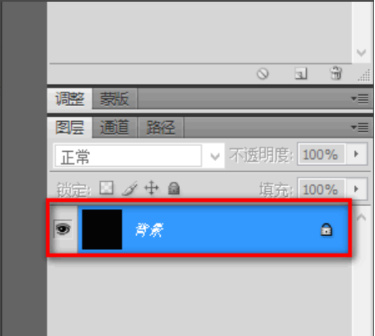
PS曲线快捷键是什么?
PS曲线快捷键是【ctrl+M】快捷键
Photoshop是我们常用到的修图做图的软件,是一款非常常见的软件,但对于初学PS的人经常要背一堆快捷键,死记硬背是不容易记住的,所以就要大家结合实际操作来记,关于PS中曲线快捷键怎么使用,下面我就来教大家,具体的操作步骤如下所示:
1、首先,我们可以将一张素材倒入到自己的PS中,不然曲线工具是没办法用的,这不就不具体给大家倒入图片了,你们只需要倒入自己喜欢的图片即可。
2、点击窗口把调整点出来,如果已点出就不用点了,然后点击【曲线】打开,(如下图红色箭头和红色圈出部分所示)。
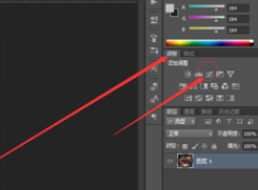
3、然后我们在点击软件右侧最下方的此处,然后点击曲线,(如下图箭头所示)。
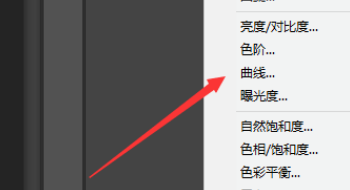
4、接下来,我们使用电脑键盘快捷键【ctrl+M】,直接呼出曲线,(如下图所示)。
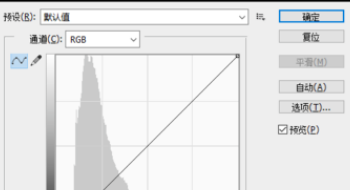
5、曲线设置点出来,就可以根据自己的眼光调节图片色彩了。
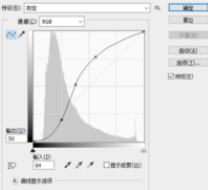
以上的5步就是在Photoshop中如何使用曲线快捷键,方法很简单,但是对于一张好看的图片颜色调整,这一步调整是至关重要的,场合不同曲线调节的不同。小伙伴们根据以上步骤一步步操作,你就会看到图片发生变化了,希望以上操作步骤可以帮到你。
本篇文章使用以下硬件型号:联想小新Air15;系统版本:win10;软件版本:PS CC2020。
PS曲线怎么画?
平面设计是PS应用最为广泛的领域,无论是我们正在阅读的图书封面,还是大街上看到的招帖、海报,这些具有丰富图像的平面印刷品,基本上都需要PS软件对图像进行处理。
说到PS曲线怎么画,一段平滑的曲线无疑会给画面增色不少。那么怎样用PS画出平滑的曲线呢?最近呢,有想要学习PS的朋友也想知道这个问题的答案是什么,接下来,小编就来介绍一下吧!
打开PS,新建一个图层,再在背景图层上双击解锁。
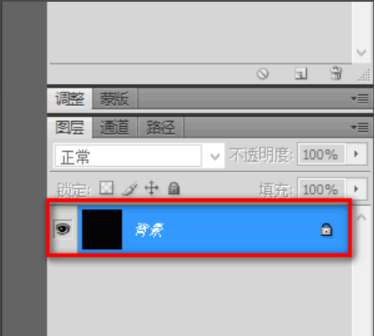
先选择钢笔工具,然后在图层上用直线画出曲线的大致形状。
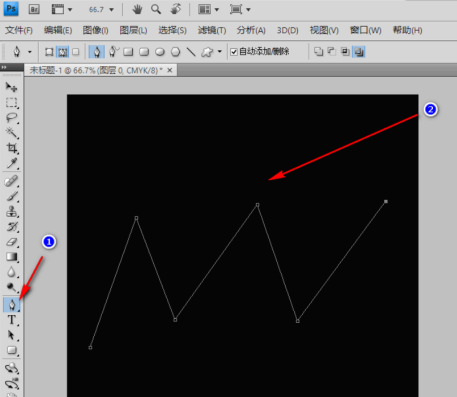
在钢笔工具上右击鼠标,选择转换点工具。
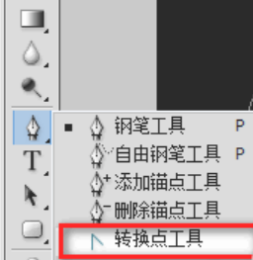
在锚点处按下鼠标左键不放,然后按水平方向向右(或向左)拉动,直到拉出一个适当的弧线。
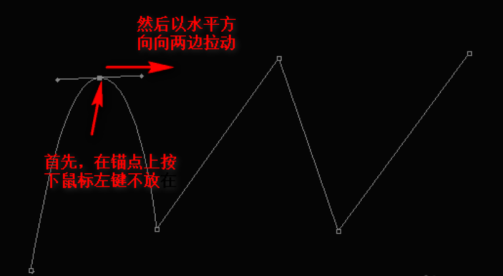
用同样的方法处理其他几个锚点,直到画出一条平滑曲线。调整完毕后,鼠标在画面外任意一处单击一下,即可消除锚点控制线。
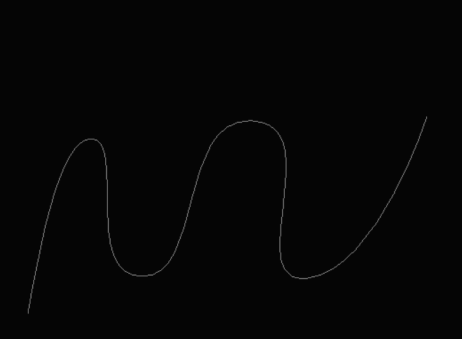
如果觉得当前的锚点不能达到你所需要的效果,还可添加锚点。方法是在钢笔工具处右击,选择添加锚点工具。
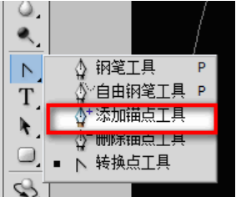
然后将鼠标移动到当前的曲线上,此时鼠标形状会变成一支钢笔尖加一个“+”号,按下鼠标往两旁拖动即可。
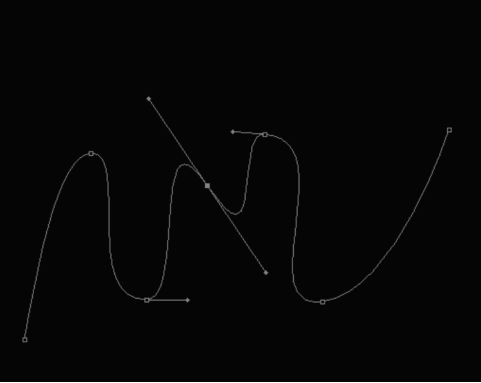
完成后,鼠标在画面外单击,消除那些控制线以便查看最终的效果。
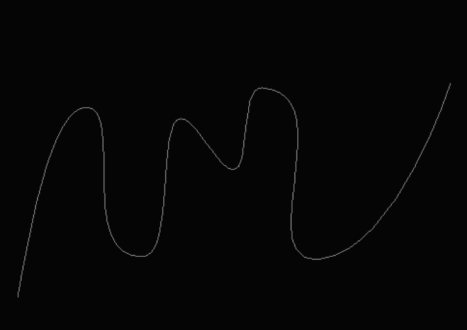
那么以上就是PS曲线怎么画的答案啦!小伙伴们学会了吗?如果还有什么问题,可以随时向小编咨询哦!
本篇文章使用以下硬件型号:联想小新Air15;系统版本:win10;软件版本:PS(CC2017)。
PS曲线快捷键怎么用?
说到PS,从功能上看,PS软件可分为图像编辑、图像合成、校色调色及功能色效制作部分等。 图像编辑是图像处理的基础,可以对图像做各种变换如放大、缩小、旋转、倾斜、镜像、透视等;也可进行复制、去除斑点、修补、修饰图像的残损等。
图像合成则是将几幅图像通过图层操作、工具应用合成完整的、传达明确意义的图像,这是美术设计的必经之路;该软件提供的绘图工具让外来图像与创意很好地融合。校色调色可方便快捷地对图像的颜色进行明暗、色偏的调整和校正,也可在不同颜色进行切换以满足图像在不同领域如网页设计、印刷、多媒体等方面应用。
近年来,随着网络科技的高速发展,PS的应用越来越广泛。今天我们要介绍的就是PS曲线快捷键是什么以及如何运用。
1,电脑打开PS,随便载入一张图片,不然曲线功能是不能使用的哦。点击调整窗口,把调整点出来,如果已点出就不用点了,然后点击曲线打开。
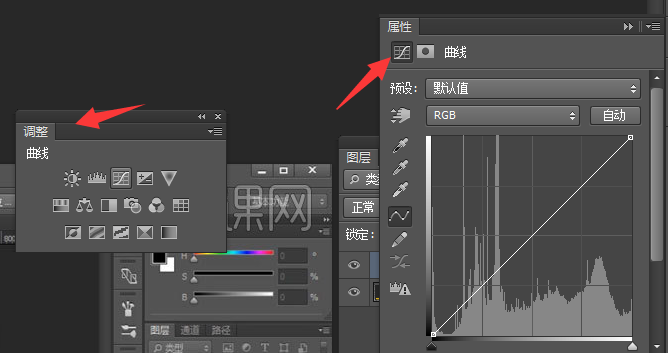
点击软件右侧最下方的图标,然后点击曲线。
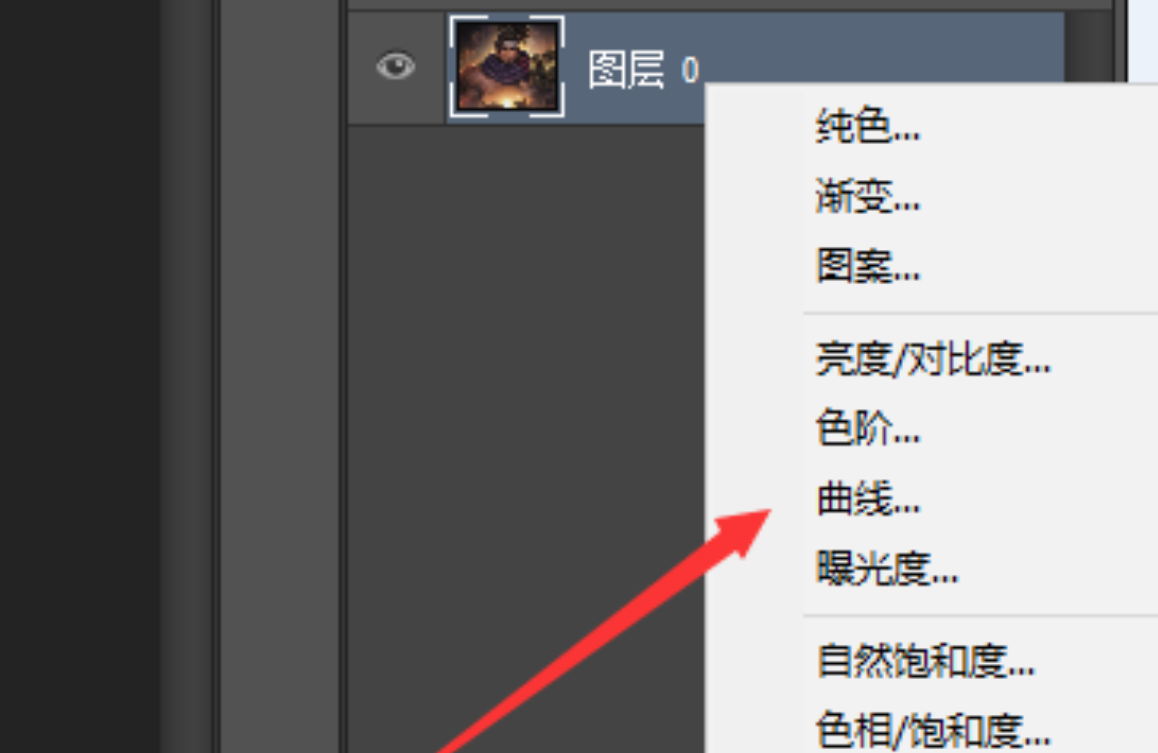
2,在ps中用曲线的快捷键Ctrl+M。使用电脑键盘快捷键ctrl+M,可以直接呼出曲线。
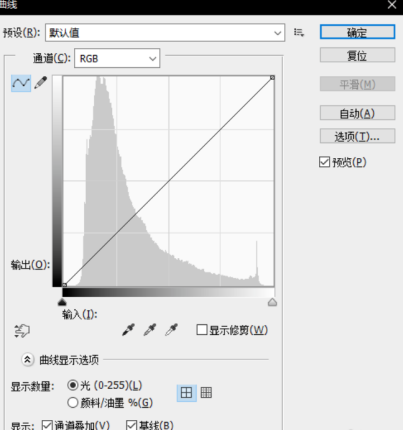
曲线设置点出来,就可以根据自己的眼光调节图片色彩了哦。

那么以上内容就是与PS曲线快捷键有关的内容介绍,想要学习的小伙伴首先要记住在ps中用曲线的快捷键Ctrl+M,然后根据小编给出的步骤进行练习就可以了,真的一点都不难。
怎么用PS进行曲线调色示范
1.曲线的横坐标代表256个亮度级别,纵坐标代表映射完成之后的256个亮度级别。
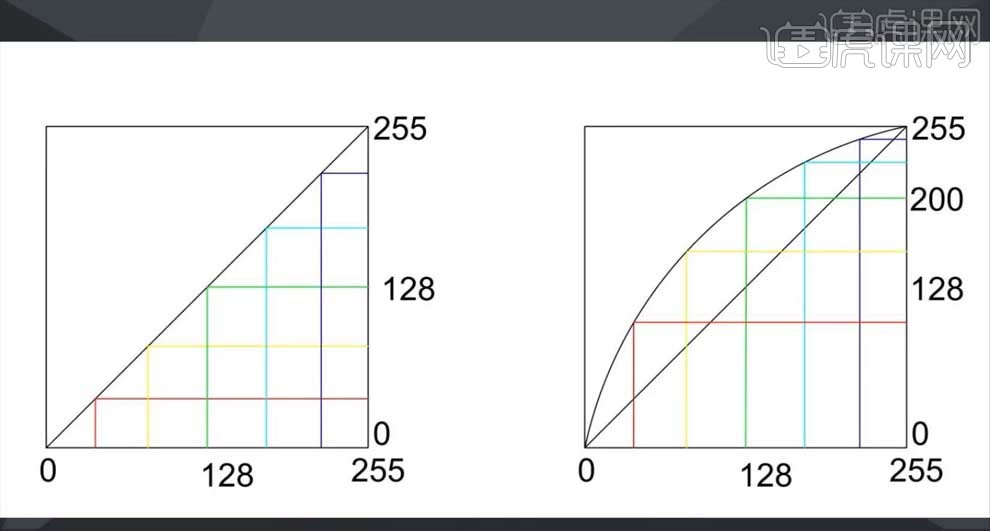
2.多通道直方图:在某个颜色通道中,加某个颜色,说明占某个颜色更多,减某个颜色,说明某个颜色的补色就更多。红色的补色是青色,绿色的补色洋红,蓝色的补色黄色。
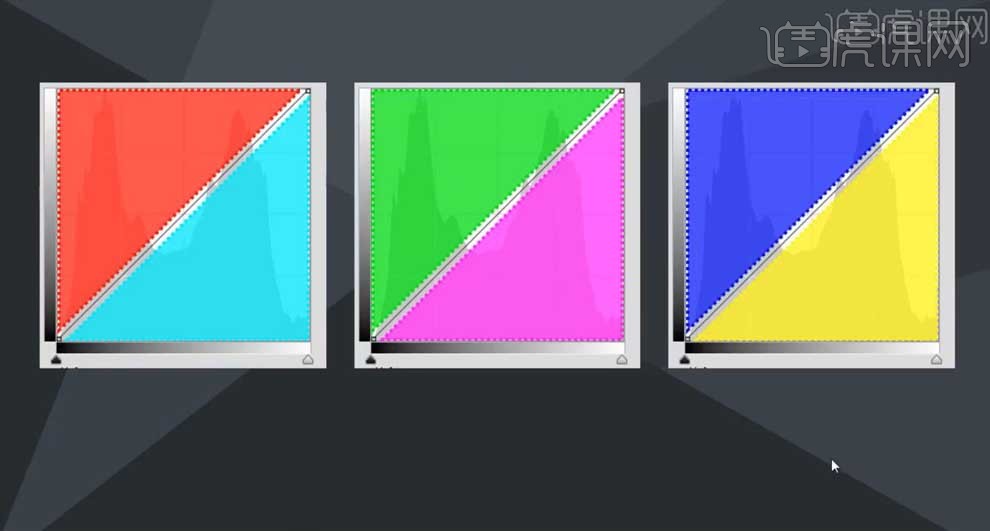
3.打开图片,【CtrlM】创建曲线,向上拖动提亮;保留最亮的和最暗的部分,提亮中间的部分,即提亮整体亮度的同时没有破坏对比度。
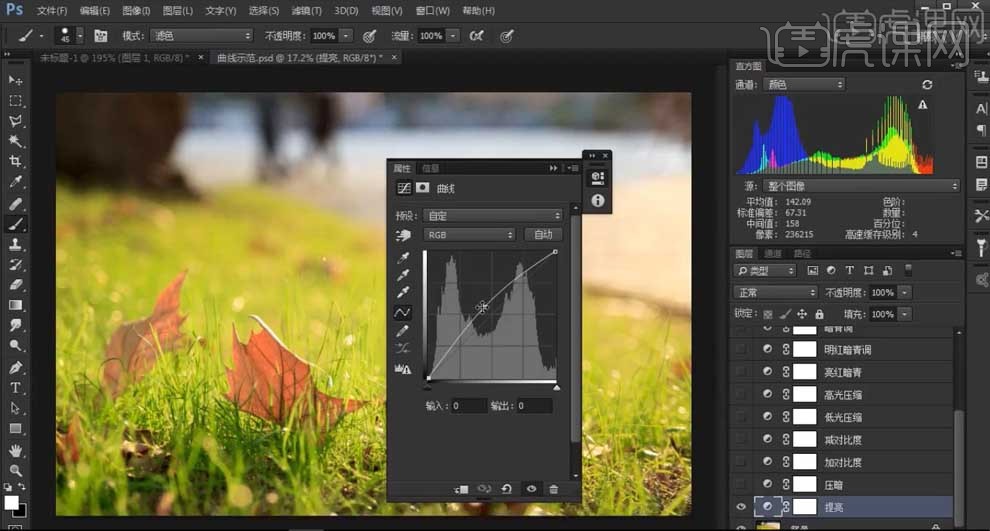
4.s形曲线加对比度;亮的部分更亮,暗的部分更暗。
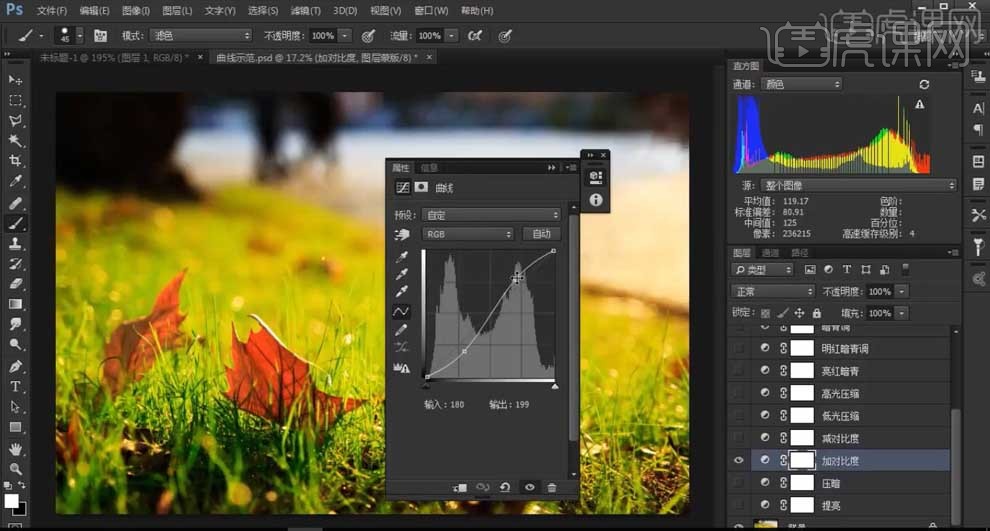
5.低光压缩曲线:暗部的像素全部替换为亮度64,是整个暗部呈现灰蒙蒙的感觉。
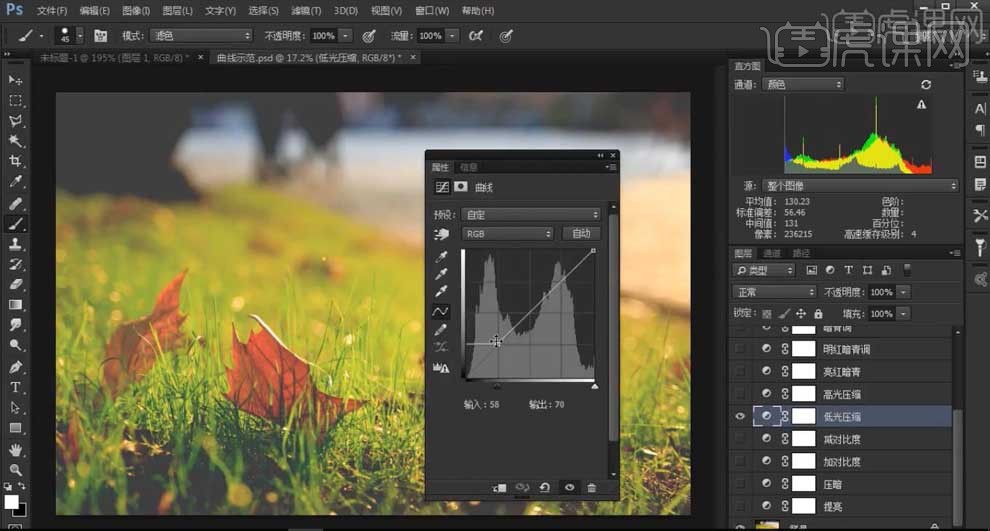
6.多通道直方图的调整:选择【红色】通道,曲线调节为s形,亮部向上拖动,暗部向下;即亮部偏红,暗部偏青。
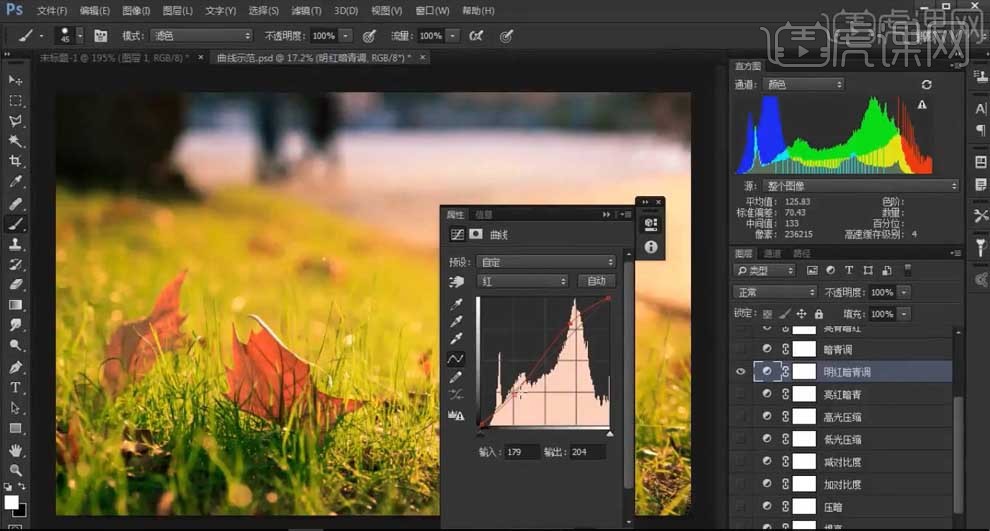
7.用曲线调色,不要将红、绿、蓝三个通道的曲线全部调成s形。
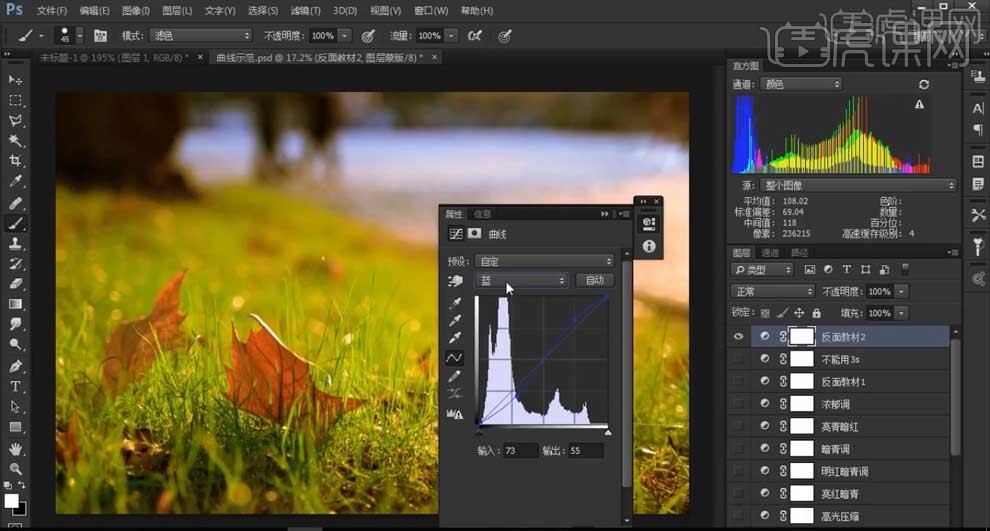
电脑型号:联想小新Air15
系统版本:win10
软件版本:PS(CC2017)
